Win7コンピュータで多すぎるポップアップ広告をブロックする方法
- 王林転載
- 2023-07-19 15:13:244155ブラウズ
多くのユーザーは、コンピューターを使用しているときにスパム広告をポップアップ表示することがよくあります。ほとんどのユーザーは広告の蔓延を非常に心配していますが、Win7 コンピュータで頻繁にポップアップ広告が表示される問題は解決できません。実際には、たくさんの方法があります。編集者がまとめた解決策をいくつか見てみましょう~。
Win7 コンピューターで多すぎるポップアップ広告をブロックするにはどうすればよいですか?
1. ウィンドウ キー R ショートカット キーを使用して、コンピュータ オペレーティング システムの実行ウィンドウに入ります。操作ウィンドウに「control.exe」と入力し、「OK」ボタンをクリックしてください。
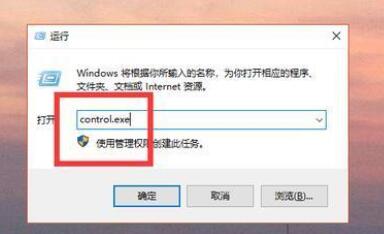
#2. クリックして次のインターフェイスに入ったら、左側で [ネットワークとインターネット] オプションを見つけ、ボタンをクリックして次のページに入ります。
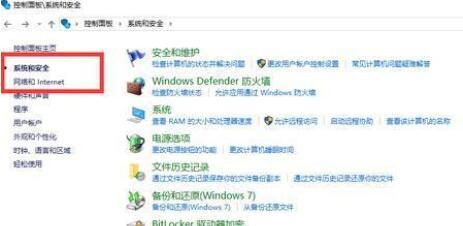
3. [ネットワークとインターネット] ウィンドウに入ったら、[インターネット オプション] を見つけて、上の [プライバシー] オプションを選択し、ポップアップ ブロッカーを有効にすることにチェックを入れて、[設定] ボタンをクリックします。後ろ。
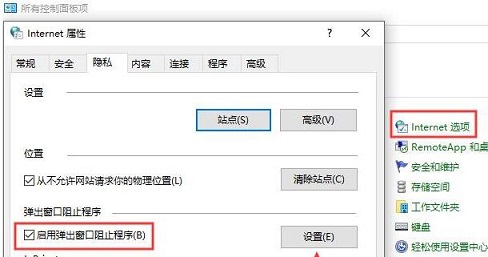
#4. [設定] ウィンドウの画面に入ったら、[ポップアップを防止するときに通知バーを表示する] を見つけて、その下の組織レベルを [中: ほとんどの自動ポップを防止する] に設定します。 -UPS。
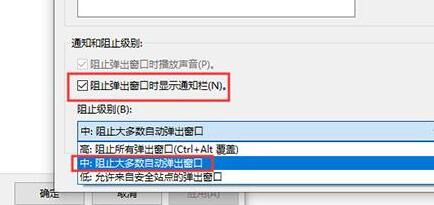
方法 2:
1. システム内に多数のジャンク広告があり、これらはシステムによってもたらされ、ルート ディレクトリとレジストリに存在する可能性があります。 。
2. これらのファイルは削除が難しく、ウイルスが多数存在するため、システムを直接再インストールすることをお勧めします。 Win10純正オリジナルシステムダウンロード>>。
方法 3:
1. まず、コンピューターにコンピューター管理ソフトウェアをインストールします。インストール後、ホームページを開いて、左側にあるツールボックス ボタンを見つけます。
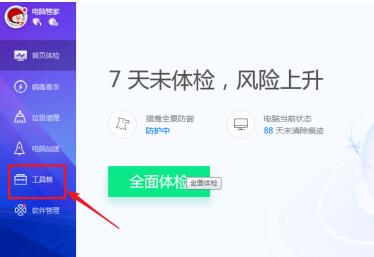
2. ツールボックス ウィンドウに入った後。 [ソフトウェア ブロック ポップアップ ウィンドウ] ボタンを見つけてクリックします。
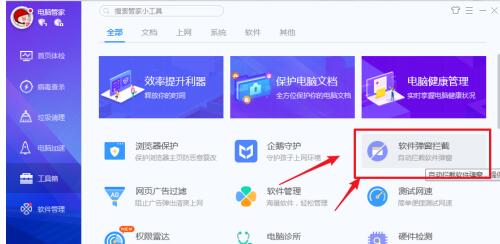
#3. ソフトウェア インターセプト ウィンドウに入ったら、左下隅の番号を見つけて、インターセプトする必要があるソフトウェア アドバタイズメントを追加します。それは問題ではありません。
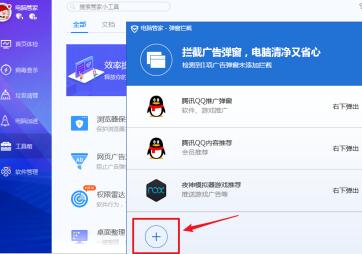
以上がWin7コンピュータで多すぎるポップアップ広告をブロックする方法の詳細内容です。詳細については、PHP 中国語 Web サイトの他の関連記事を参照してください。

